Szoftver Firmware Frissítő Segédprogram - ThinkSmart Bar 180
Szoftver Firmware Frissítő Segédprogram - ThinkSmart Bar 180
Szoftver Firmware Frissítő Segédprogram - ThinkSmart Bar 180
Leírás
Leírja, hogyan frissítheti a ThinkSmart Bar 180 firmware-jét a ThinkSmart Bar 180 Szoftver Firmware Frissítő Segédprogram alkalmazás segítségével.![]()
Alkalmazható rendszerek
Előfeltételek
- Egy kompatibilis Windows 10/11 IoT ThinkSmart számítógép, vagy egy Windows 10/11 Asztali, Laptop számítógép.
- Csatlakoztassa a ThinkSmart Bar 180-at a kompatibilis Windows eszközhöz.
Megoldás
A ThinkSmart Bar 180 firmware frissítéséhez kövesse az alábbi lépéseket:
1. lépés: A firmware frissítő alkalmazás telepítése
- Kattintson [Letöltés] ThinkSmart Bar 180 Firmware Frissítő Segédprogram és töltse le egy kompatibilis Windows eszközre.
- Kattintson duplán a telepítőre.
- Kövesse az utasításokat a telepítési folyamat befejezéséhez:
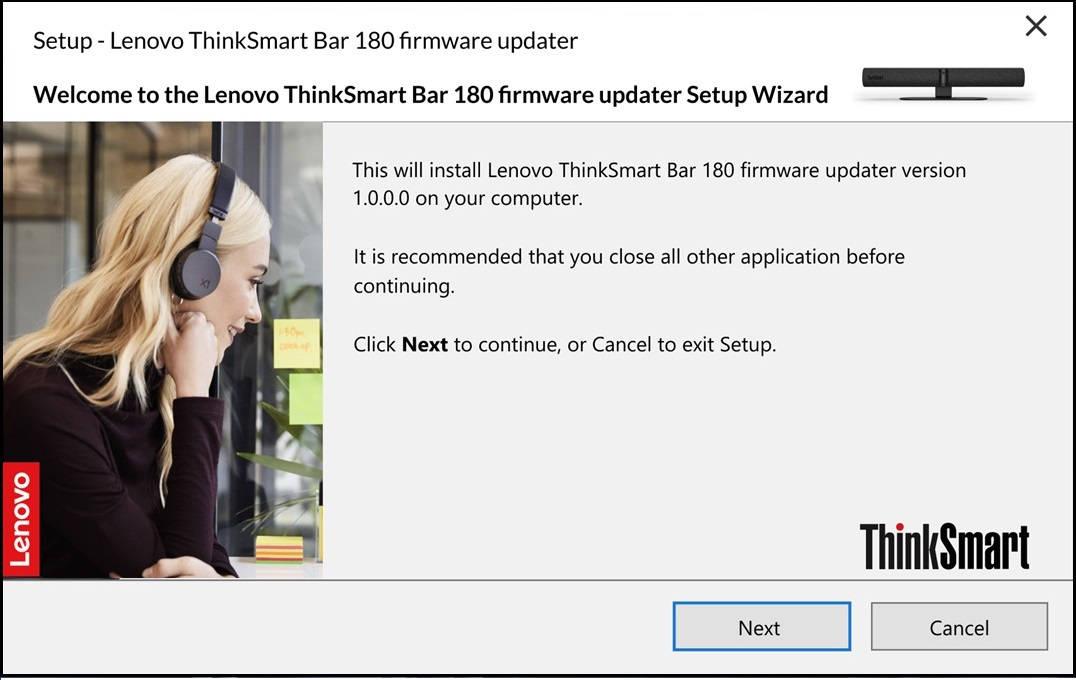
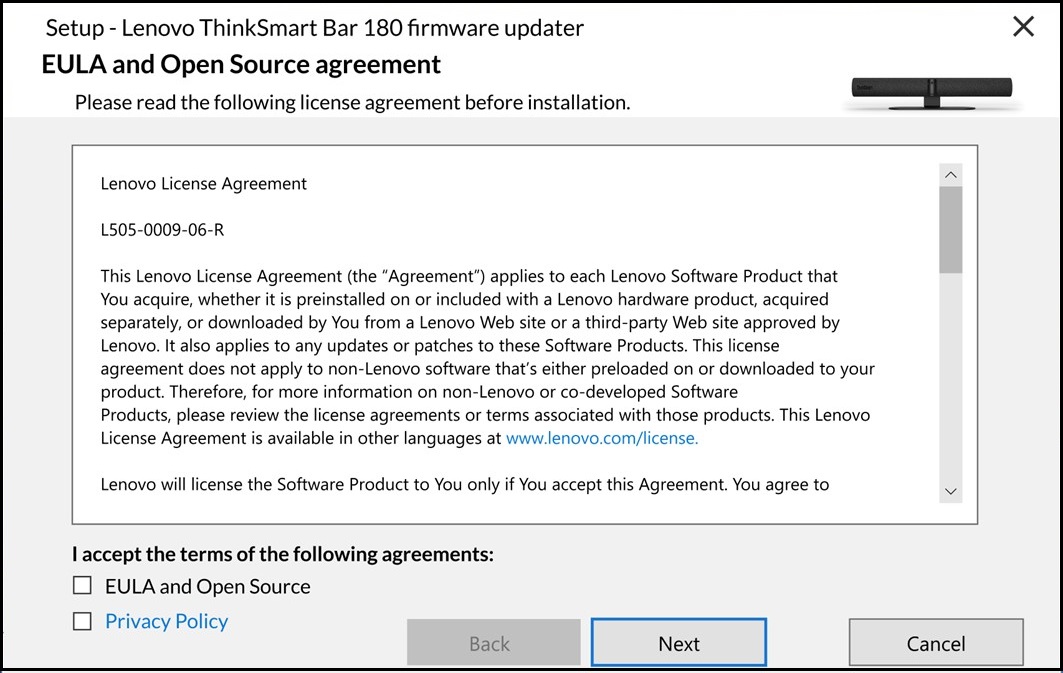
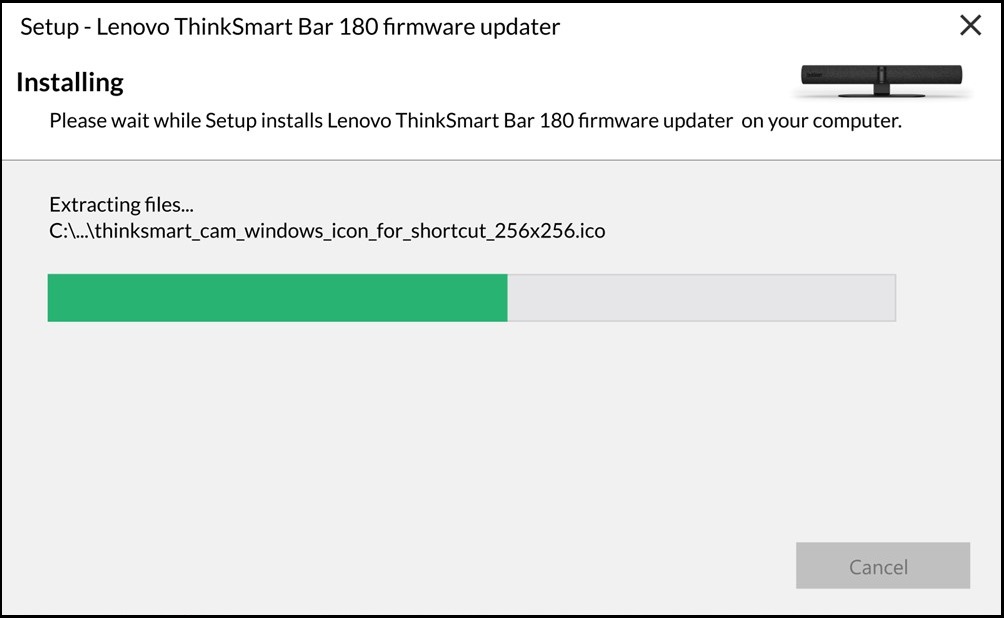
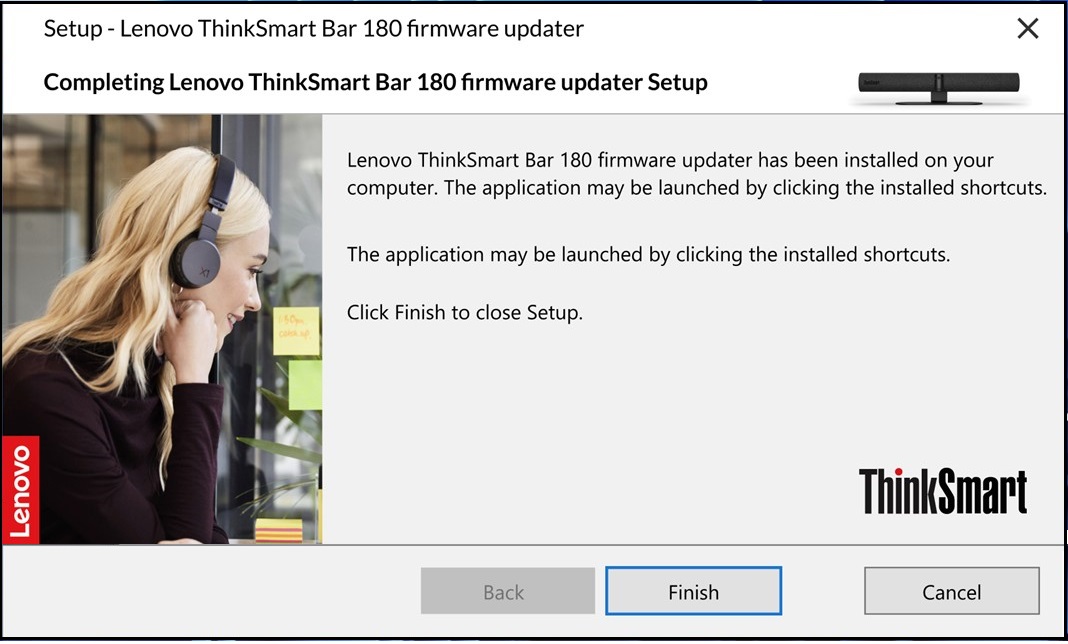
A telepítés befejezése után az alkalmazás elindítható a Windows Start menüből, vagy ha létrehozták, a Windows Asztali parancsikonról.
2. lépés: A firmware frissítő alkalmazás futtatása
- Indítsa el az alkalmazást. Ha a ThinkSmart Bar 180 nincs csatlakoztatva egy kompatibilis Windows eszközhöz, a következő jelenik meg:

- A Tovább gombra kattintva a ThinkSmart Bar 180-nak észlelhetőnek kell lennie, és az alábbiak közül az egyik jelenik meg.
- A ThinkSmart Bar 180 rendelkezik a legújabb firmware-rel: A következő jelenik meg A FIRMWARE-ÖN KÉSZ.
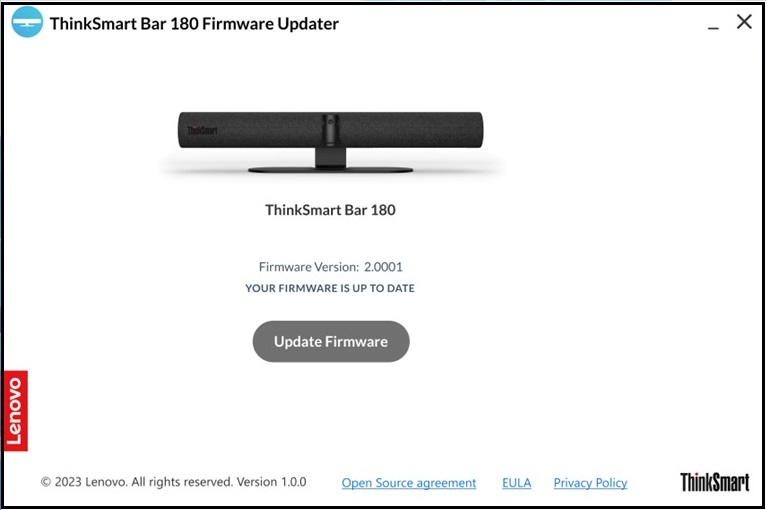
Kattintson a program bezárásához. - A ThinkSmart Bar 180 frissítésre szorul: A következő jelenik meg ÚJ VERSIÓ ELÉRHETŐ. Kattintson a Firmware frissítése gombra.
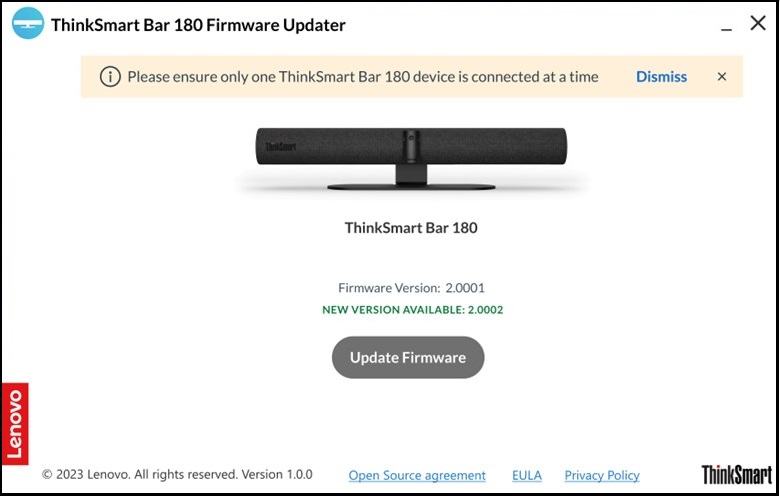
A frissítés során egy előrehaladási sáv jelenik meg.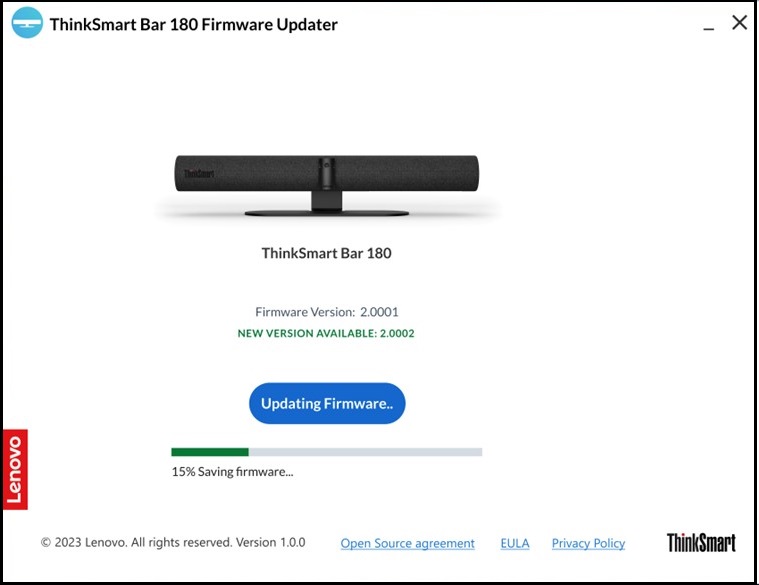
Amikor a firmware frissítése befejeződik, a következő jelenik meg: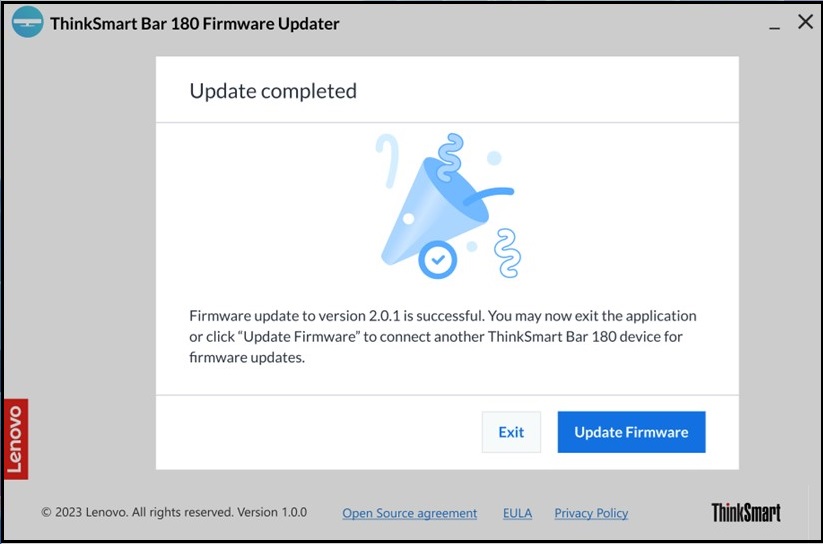
Kattintson a Kilépés gombra a bezáráshoz.
- A ThinkSmart Bar 180 rendelkezik a legújabb firmware-rel: A következő jelenik meg A FIRMWARE-ÖN KÉSZ.
3. lépés (Opcionális): A firmware frissítő alkalmazás eltávolítása
A ThinkSmart Bar 180 firmware-jének frissítése után a firmware eszköz eltávolítható a Windows eszközről.
Kapcsolódó cikkek
Visszajelzése segít javítani az általános élményt


